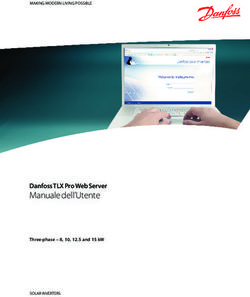VECTOR 3 E VECTOR 3S Manuale Utente
←
→
Trascrizione del contenuto della pagina
Se il tuo browser non visualizza correttamente la pagina, ti preghiamo di leggere il contenuto della pagina quaggiù
© 2017 Garmin Ltd. o sue affiliate
Tutti i diritti riservati. Ai sensi delle norme sul copyright, non è consentito copiare integralmente o parzialmente il presente manuale senza il consenso scritto di Garmin. Garmin si riserva il diritto
di modificare o migliorare i prodotti e di apportare modifiche al contenuto del presente manuale senza obbligo di preavviso nei confronti di persone o organizzazioni. Visitare il sito Web
www.garmin.com per gli attuali aggiornamenti e ulteriori informazioni sull'uso del prodotto.
Garmin , il logo Garmin, ANT+ , Edge , fēnix e Forerunner sono marchi di Garmin Ltd. o delle società affiliate, registrati negli Stati Uniti e in altri Paesi. Garmin Connect™ e Vector™ sono marchi
® ® ® ® ®
di Garmin Ltd. o delle società affiliate. L'uso di tali marchi non è consentito senza consenso esplicito da parte di Garmin.
Il marchio e i logo Bluetooth sono di proprietà di Bluetooth SIG, Inc. e il loro uso da parte di Garmin è concesso su licenza. Mac è un marchio registrato di Apple Computer, Inc. Training Stress
® ®
Score™ (TSS), Intensity Factor™ (IF) e Normalized Power™ (NP) sono marchi di Peaksware, LLC. Windows è un marchio registrato di Microsoft Corporation negli Stati Uniti e in altri Paesi. Gli
®
altri marchi e nomi commerciali sono di proprietà dei rispettivi titolari.
Questo prodotto è certificato ANT+ . Per un elenco di prodotti compatibili e applicazioni, visitare il sito Web www.thisisant.com/directory.
®
L'ID FCC si trova nella vano batteria. ID FCC: IPH-03220
M/N: A03220Sommario Introduzione.................................................................... 1 Grazie ......................................................................................... 1 Operazioni preliminari ................................................................. 1 Strumenti necessari per l'installazione ....................................... 1 Installazione dei componenti di Vector ....................................... 1 Installazione delle tacchette sulle scarpe ................................... 2 Info sul sistema Vector 3S .......................................................... 2 Associazione di Vector a Edge 1030 .......................................... 2 La prima corsa in bici .................................................................. 2 Allenamenti..................................................................... 2 Potenza basata sui pedali .......................................................... 2 Dinamiche di ciclismo ................................................................. 2 Dati Vector...................................................................... 3 Associazione di Vector all'app Garmin Connect ......................... 3 Invio della pedalata a Garmin Connect ...................................... 3 Personalizzare le impostazioni nell'app Garmin Connect ........... 3 Info sul dispositivo......................................................... 4 Manutenzione del dispositivo Vector .......................................... 4 Suggerimenti per la manutenzione ............................................. 4 Caratteristiche tecniche di Vector ............................................... 4 Informazioni sulla batteria ........................................................... 4 Manutenzione dei pedali Vector ................................................. 4 Conservazione del Vector ........................................................... 6 Altri dispositivi compatibili........................................... 6 Istruzioni di Edge 1000 ............................................................... 6 Istruzioni di Edge 520 e Edge 820 .............................................. 6 Istruzioni delle serie Forerunner® 935 e fēnix® 5 ...................... 6 Appendice....................................................................... 6 Registrazione del sistema Vector ............................................... 6 Aggiornamento di Vector 3S a un sistema a doppio sensore ..... 6 Campi dati relativi alla potenza ................................................... 7 Risoluzione dei problemi ............................................................. 8 Indice............................................................................... 9 Sommario i
Introduzione
AVVERTENZA
Leggere attentamente tutte le istruzioni prima di installare e
utilizzare il sistema Vector. L'utilizzo improprio può causare
lesioni gravi.
Se guiden Vigtige oplysninger om sikkerhed og produkter i
æsken med produktet for at se produktadvarsler og andre
vigtige oplysninger.
NOTA: per ulteriori informazioni, visitare il sito Web 3 Inserire il mandrino nella pedivella.
www.garmin.com/manuals/vector3 o 4 Serrare il mandrino con le mani.
www.support.garmin.com.www.garmin.com/manuals/vector3.
5 Utilizzare la chiave dei pedali per serrare il mandrino.
Grazie
Grazie per aver acquistato Vector 3 o Vector 3S. Questo
manuale è relativo a entrambi i sistemi Vector.
Vector è stato creato dai ciclisti per i ciclisti per offrire
l'eccezionale esperienza di possedere un sistema preciso di
misurazione della potenza per la propria bici.
Vector è semplice, preciso e facile da utilizzare.
Ora è venuto il momento muoversi e uscire fuori a pedalare!
Operazioni preliminari NOTA: Garmin consiglia una coppia di 34 N-m (25 lbf-ft.).
®
1 Installare i componenti Vector (Installazione dei componenti
di Vector, pagina 1). 6 Ripetere i passi da 2 a 5 per installare il pedale sinistro.
2 Installare le tacchette sulle scarpe (Installazione delle NOTA: il mandrino del pedale sinistro presenta una filettatura
tacchette sulle scarpe, pagina 2). a sinistra (al contrario).
3 Associare il sistema Vector al dispositivo Edge ® 7 Spostare la catena della bici sulla corona più grande e sul
(Associazione di Vector a Edge 1030, pagina 2). pacco pignoni più piccolo.
4 Iniziare una corsa (La prima corsa in bici, pagina 2). 8 Ruotare la pedivella per verificare l'ingombro.
5 Visualizzare la cronologia (Dati Vector, pagina 3).
6 Inviare la cronologia al computer (Invio della pedalata a
Garmin Connect, pagina 3).
Strumenti necessari per l'installazione
• Chiave per pedali da 15 mm
• Lubrificante per bici
• Chiave a brugola da 3 mm
• Chiave a brugola da 4 mm NOTA: Garmin consiglia di lasciare uno spazio di almeno 2
mm tra il pedale e la catena. Se il pedale sfrega contro la
Installazione dei componenti di Vector catena, è possibile aggiungere una rondella (inclusa) tra il
mandrino e la pedivella per aumentare l'ingombro. Per
Le procedure l'installazione dei sistemi Vector 3 e Vector 3S
mantenere un q-factor analogo, è possibile aggiungere una
sono molto simili. Di seguito viene descritta la procedura di
rondella al mandrino del pedale sinistro. Non utilizzare più di
installazione del sistema Vector 3S.
una rondella su ciascun pedale.
Preparazione all'installazione
LED di stato del pedale
1 Rimuovere i pedali. Il LED che lampeggia indica un problema di sistema che
2 Pulire le filettature e rimuovere il vecchio lubrificante. richiede attenzione. I codici di errore vengono cancellati dopo
che il problema è stato risolto e il sistema Vector viene
Installazione dei pedali sincronizzato con l'app Garmin Connect™ o con il dispositivo
Questa procedura è relativa al sistema Vector 3 La procedura di Edge. Il LED si trova nella parte interna del mandrino .
installazione del sistema Vector 3S è la stessa, ma i componenti
del sensore di potenza si trovano soltanto nel pedale sinistro. Attività del LED Stato
Per ulteriori informazioni, vedere Info sul sistema Vector 3S, 1 flash rosso Il sistema Vector è attivato e funziona
pagina 2. correttamente.
1 Installare prima il pedale destro. 3 flash verdi ogni 10 secondi. Il pedale sta cercando l'altro pedale.
Flash rosso e verde alternati È in corso un aggiornamento software.
2 Applicare un sottile strato di lubrificante sulle filettature del
mandrino. 20 flash verdi L'aggiornamento software è stato
eseguito correttamente.
20 flash rossi Aggiornamento software non riuscito.
1 flash rosso ogni ogni 10 Le batterie del pedale sono scariche.
secondi
Introduzione 1Installazione delle tacchette sulle scarpe La prima corsa in bici
NOTA: le tacchette sono identiche per entrambi i pedali destro e Prima di iniziare a pedalare con Vector per la prima volta, è
sinistro. necessario inserire la lunghezza della pedivella. Il sistema
Vector viene calibrato automaticamente dopo ciascuna corsa. È
1 Applicare un sottile strato di lubrificante sulle filettature dei inoltre necessario inserire la lunghezza della pedivella quando si
bulloni delle tacchette.
sposta Vector su un'altra bici.
2 Allineare il tacchetto , le rondelle e i bulloni . Questa procedura include le istruzioni per il dispositivo Edge
1030. Se si dispone di un altro dispositivo compatibile, vedere
Altri dispositivi compatibili, pagina 6 o visitare il sito Web
www.garmin.com/manuals/vector3.
Inserimento della lunghezza della pedivella
La lunghezza della pedivella è spesso stampata sul supporto
della stessa. Questa procedura contiene le istruzioni per Edge
1030. Se si dispone di un altro dispositivo compatibile, vedere
Altri dispositivi compatibili, pagina 6 o consultare il Manuale
Utente.
1 Ruotare i pedali alcune volte per attivare Vector.
2 Selezionare > Sensori.
3 Utilizzare una chiave a brugola da 4 mm per installare 3 Selezionare il sensore.
ciascun bullone, senza serrarlo, alla suola della scarpa. 4 Selezionare Dettagli sensore > Lunghezza pedivella.
4 Regolare la tacchetta sulla scarpa nella posizione preferita. 5 Inserire la lunghezza della pedivella e selezionare .
È possibile regolarla dopo una pedalata di prova.
Personalizzazione dei campi dati
5 Serrare la tacchetta alla scarpa.
Questa procedura contiene le istruzioni per i dispositivi Edge
NOTA: Garmin consiglia una coppia di 5-8 N-m (4-6 lbf-ft). 820, 1000 e 1030. Se si dispone di un altro dispositivo
Regolazione del rilascio della tensione compatibile, consultare il manuale utente.
1 Tenere premuto un campo dati per modificarlo.
AVVISO
2 Selezionare una categoria.
Non serrare eccessivamente la vite per il rilascio della tensione
posta sulla parte inferiore del pedale. Il rilascio della tensione 3 Selezionare un campo dati.
deve essere regolato in egual misura su entrambi i pedali.
Utilizzare una chiave a brugola da 3 mm per regolare il Allenamenti
rilascio della tensione su ciascun pedale.
È presente una finestra sul retro dell'attacco del pedale che Potenza basata sui pedali
mostra l'intervallo di regolazione consentito. Vector misura la potenza basata sui pedali.
Vector misura la forza applicata alcune centinaia di volte al
Info sul sistema Vector 3S secondo. Vector misura anche la cadenza o la velocità di
Vector 3S a sensore singolo misura la forza applicata sul pedale rotazione dei pedali. Misurando la forza, la direzione della forza,
sinistro per fornire una stima della potenza totale. Per la rotazione della pedivella e il tempo, Vector è in grado di
informazioni sull'aggiornamento, vedere Aggiornamento di determinare la potenza (in watt). Poiché Vector misura la
Vector 3S a un sistema a doppio sensore, pagina 6. potenza della gamba destra e sinistra indipendentemente, è in
NOTA: il sistema Vector 3S non supporta le dinamiche di grado di segnalare il bilanciamento della potenza tra destra e
ciclismo. sinistra.
NOTA: il sistema Vector S non fornisce il bilanciamento della
Associazione di Vector a Edge 1030 potenza destra-sinistra.
Prima di poter visualizzare i dati Vector sul dispositivo Edge, è
necessario associare i dispositivi. Dinamiche di ciclismo
L'associazione è la procedura di connessione dei sensori Le metriche delle dinamiche di ciclismo misurano il modo in cui
wireless ANT+ . Questa procedura include le istruzioni per
® viene applicata la potenza tramite la pedalata e dove la potenza
l'unità Edge 1030. Se si dispone di un altro dispositivo viene prodotta sul pedale, consentendo di conoscere il proprio
compatibile, vedere Altri dispositivi compatibili, pagina 6 o modo di pedalare. Conoscere come e dove si produce potenza
visitare il sito Web www.garmin.com/manuals/vector3. consente di allenarsi in modo più efficace e di valutare le proprie
prestazioni in bici.
1 Posizionare il dispositivo Edge entro la portata (3 m) del
sensore. NOTA: è necessario disporre di un sistema Vector a doppio
sensore per utilizzare le metriche delle dinamiche di ciclismo.
NOTA: mantenersi a 10 m da altri sensori ANT+ durante
l'associazione. Per ulteriori informazioni, visitare il sito Web www.garmin.com
/cyclingdynamics.
2 Accendere il dispositivo Edge.
3 Selezionare > Sensori > Aggiungi sensore > Potenza. Uso delle dinamiche di ciclismo
Prima di poter utilizzare le dinamiche di ciclismo, è necessario
4 Ruotare la pedivella. associare il sensore di potenza Vector al dispositivo
5 Selezionare il sensore. (Associazione di Vector a Edge 1030, pagina 2).
6 Selezionare Aggiungi. NOTA: la registrazione delle dinamiche di ciclismo utilizza
Quando il sensore è associato al dispositivo, è fissa. È ulteriore memoria del dispositivo.
possibile personalizzare un campo dati per visualizzare i dati 1 Iniziare una corsa in bici.
di potenza (Personalizzazione dei campi dati, pagina 2).
2 Allenamenti2 Scorrere la schermata delle dinamiche di ciclismo per Invio della pedalata a Garmin Connect
visualizzare i dati power phase , la potenza totale e • Sincronizzare il dispositivo Edge con l'app Garmin Connect
l'offset dal centro del pedale . sullo smartphone.
• Utilizzare il cavo USB fornito con il dispositivo Edge per
inviare i dati della pedalata all'account Garmin Connect sul
computer.
Garmin Connect
È possibile connettersi con gli amici su Garmin Connect. Garmin
Connect fornisce gli strumenti per tracciare, analizzare,
condividere e incoraggiarsi l'un l'altro. Registrazione degli eventi
di uno stile di vita attivo, che include corsa, camminata, corsa in
bici, nuoto, escursioni, triathlon e molto altro.
È possibile creare un account Garmin Connect gratuito quando
si associa il dispositivo al telefono tramite l'app Garmin Connect
oppure è possibile visitare il sito Web garminconnect.com.
Memorizzazione delle attività: dopo aver completato e salvato
un'attività utilizzando il dispositivo, è possibile caricarla su
3 Se necessario, tenere premuto un campo dati per Garmin Connect e conservarla per tutto il tempo che si
modificarlo (Personalizzazione dei campi dati, pagina 2). desidera.
NOTA: i due campi dati in fondo alla schermata possono Analisi dei dati: è possibile visualizzare informazioni più
essere personalizzati. dettagliate sull'attività, come durata, distanza, quota,
È possibile inviare la pedalata all'app Garmin Connect frequenza cardiaca, calorie bruciate, cadenza, una visione
visualizzare ulteriori dati sulle dinamiche di ciclismo (Invio della dall'alto della mappa, grafici su passo e velocità e report
pedalata a Garmin Connect, pagina 3). personalizzabili.
NOTA: alcuni dati richiedono un accessorio opzionale, ad
Dati Power Phase
esempio una fascia cardio.
Power phase è l'area della pedalata (tra l'angolo della pedivella
iniziale e l'angolo della pedivella finale) in cui viene prodotta la
potenza positiva.
Platform Center Offset
Il platform center offset è la posizione dal centro del pedale in
cui viene applicata la forza.
Dati Vector
I dati o la cronologia delle corse vengono registrati sul
dispositivo Edge o su un altro dispositivo Garmin compatibile.
Questa sezione include le istruzioni per l'unità Edge 1030.
NOTA: la cronologia non viene registrata quando il timer non è Condivisione delle attività: è possibile connettersi con gli amici
attivo o è in pausa. per seguire reciprocamente le attività o pubblicare
Quando la memoria del dispositivo è piena, viene visualizzato collegamenti alle proprie attività sui social network preferiti.
un messaggio. Il dispositivo non elimina o sovrascrive Scollegamento del cavo USB
automaticamente la cronologia. Caricare periodicamente la
Se il dispositivo è collegato al computer come unità o volume
cronologia sull'account Garmin Connect per tenere traccia di
rimovibile è necessario scollegarlo dal computer in modo sicuro
tutti i dati relativi alle corse.
per evitare perdite di dati. Se il dispositivo è collegato al
computer Windows come dispositivo portatile, non è necessario
®
Associazione di Vector all'app Garmin scollegarlo in modo sicuro.
Connect 1 Eseguire un'operazione:
È possibile aggiornare il software Vector e le impostazioni • Per i computer Windows, selezionare l'icona di rimozione
tramite l'app Garmin Connect. sicura dell'hardware nella barra delle applicazioni e
NOTA: il pedale sinistro riceve l'aggiornamento software. Il selezionare il dispositivo.
pedale sinistro invia l'aggiornamento al pedale destro. • Per i computer Apple , selezionare il dispositvo, quindi
®
1 Dall'app store sullo smartphone, installare e aprire l'app selezionare File > Espelli.
Garmin Connect. 2 Scollegare il cavo dal computer.
2 Ruotare la pedivella.
3 Selezionare un'opzione per aggiungere il dispositivo Personalizzare le impostazioni nell'app
all'account Garmin Connect: Garmin Connect
• Se questo è il primo dispositivo che viene associato È possibile personalizzare la lunghezza della pedivella, il fattore
all'app Garmin Connect, seguire le istruzioni visualizzate. di scala e le impostazioni delle dinamiche di ciclismo nell'app
• Se un altro dispositivo è già stato associato alla app Garmin Connect.
Garmin Connect, dal menu delle impostazioni, selezionare • Nel menu delle impostazioni nell'app Garmin Connect,
Dispositivi Garmin > Aggiungi dispositivo e seguire le selezionare Dispositivi Garmin e selezionare il dispositivo.
istruzioni visualizzate.
• Sincronizzare il sistema Vector con l'app Garmin Connect per
applicare le modifiche (Associazione di Vector all'app Garmin
Connect, pagina 3).
Dati Vector 3Info sul dispositivo Informazioni sulla batteria
Il sistema Vector monitora il livello della batteria di entrambi i
Manutenzione del dispositivo Vector pedali e invia le informazioni sullo stato al dispositivo Edge.
Quando si riceve un avviso sul basso livello di carica della
AVVISO batteria, il funzionamento è garantito per circa 10-20 ore.
Mantenere i componenti puliti e privi di detriti.
Sostituzione delle batterie
Non utilizzare oggetti acuminati per pulire il dispositivo.
Evitare l'uso di detergenti chimici, solventi e insettifughi che AVVERTENZA
possono danneggiare i componenti e le rifiniture in plastica. Se guiden Vigtige oplysninger om sikkerhed og produkter i
æsken med produktet for at se produktadvarsler og andre
Non immergere o sottoporre a lavaggio a pressione i
vigtige oplysninger.
componenti.
Non conservare il dispositivo in ambienti in cui potrebbe essere Ciascun pedale utilizza una batteria CR1/3N o due batterie
esposto a temperature estreme per un periodo prolungato, al LR44 o SR44.
fine di evitare danni permanenti. NOTA: Garmin consiglia di sostituire tutte le batterie
Sostituire i componenti solo con ricambi originali Garmin. contemporaneamente. Non combinare i tipi di batteria.
Contattare il rivenditore Garmin o visitare il sito Web Garmin. 1 Utilizzare una chiave esagonale da 4 mm per rimuovere il
coperchio della batteria .
Suggerimenti per la manutenzione
AVVISO
Alcuni strumenti per bici potrebbero graffiare la finitura dei
componenti di Vector.
• Utilizzare della carta cerata o una salvietta tra lo strumento e
i l'hardware.
• Dopo una qualsiasi regolazione apportata alla bici, ruotare la
pedivella per verificare l'ingombro.
• Mantenere puliti i componenti di Vector.
• Quando si sposta Vector su un'altra bici, pulire a fondo le 2 Rimuovere le batterie.
filettature e le superfici. 3 Attendere da 5 a 10 secondi.
• Visitare il sito Web www.garmin.com/manuals/vector3 per 4 Inserire le nuove batterie nel coperchio rispettando la
visualizzare gli ultimi aggiornamenti e le informazioni. polarità.
Caratteristiche tecniche di Vector
Tipo di batteria Sostituibili dall'utente, 3 opzioni:
CR1/3N, 3 V, 1 per pedale
LR44 o SR44, 1,5 V, 2 per pedale
NOTA: Garmin consiglia di sostituire tutte le
batterie contemporaneamente. Non combinare i
tipi di batteria.
Durata della batteria Fino a 120 ore con dinamiche di ciclismo
5 Riposizionare il coperchio della batteria e stringerlo a mano.
Intervallo tempera- Da -14° a 122°F (da -10° a 50°C)
tura di esercizio Le prestazioni delle batterie SR44 sono migliori NOTA: non danneggiare o perdere la guarnizione ad anello.
a basse temperature. 6 Utilizzare una chiave esagonale da 4 mm per serrare
Frequenze/Protocolli ANT+ 2,4 GHz a 3 dBm nominal delicatamente il coperchio della batteria.
wireless Bluetooth 2,4 GHz a 3 dBm nominal
®
NOTA: non serrare eccessivamente il coperchio. Il coperchio
Classificazione di IEC 60529 IPX71 è serrato a sufficienza quando la guarnizione dell'O-ring non
impermeabilità è più visibile.
Il LED del pedale lampeggia una volta in rosso.
1 Il dispositivo resiste all'esposizione accidentale all'acqua fino a 1 m per 30 min.
Per ulteriori informazioni, visitare il sito Web www.garmin.com/waterrating.
Manutenzione dei pedali Vector
È possibile smontare e rimontare i mandrini dei pedali per pulire e lubrificare i componenti.
AVVISO
Garmin consiglia di revisionare un pedale alla volta facendo attenzione a conservare le piccole viti e le guarnizioni. Utilizzare una
chiave esagonale da 4 mm, un cacciavite PH 00, una chiave per pedali da 15 mm e una chiave a bussola da 12 mm con un
diametro esterno inferiore a 17 mm, che generalmente corrisponde a una chiave a bussola da 1/4 di poll e del lubrificante per bici.
Prestare attenzione a non danneggiare i componenti di Vector.
NOTA: nel sistema Vector Vector 3S, il pedale destro non ha il bullone della batteria.
1 Utilizzare la chiave per pedali da 15 mm per rimuovere i pedali.
NOTA: il mandrino del pedale sinistro presenta una filettatura verso sinistra (invertita) che lo collega alla pedivella.
2 Utilizzare una chiave esagonale da 4 mm per rimuovere il coperchio della batteria .
4 Info sul dispositivo3 Mettere da parte il coperchio della batteria e le batterie .
4 Utilizzare un piccolo cacciavite Phillips (PH 00) per rimuovere le due viti all'interno del bullone della batteria .
5 Rimuovere il bullone della batteria.
6 Utilizzare la chiave a bussola da 12 mm per svitare il dado del mandrino .
NOTA: il dado del mandrino del pedale destro è nero con una filettatura inversa. Il dado del mandrino del pedale sinistro è grigio
argento. Il mandrino sinistro presenta una linea sulle scanalature della chiave.
7 Estrarre il mandrino dal gruppo pedali.
8 Rimuovere la guarnizione interna e la guarnizione esterna all'interno del gruppo pedali.
NOTA: entrambe le guarnizioni sono a forma di cono per adattarsi alla forma affusolata del mandrino.
9 Rimuovere tutto il vecchio lubrificante dai componenti.
10 Inserire la guarnizione interna nel gruppo pedali.
Premerla verso il basso per incassarla nel cuscinetto.
11 Far scorrere la guarnizione esterna sul mandrino.
12 Applicare del lubrificante per bici al cuscinetto all'interno del gruppo pedali.
13 Applicare uno strato di lubrificante per bici sul mandrino.
14 Inserire il mandrino nel gruppo pedali.
Se la guarnizione esterna si muove, premerla verso il basso per incassarla nella parte superiore del mandrino.
15 Reinserire il dado del mandrino.
16 Utilizzare la chiave a bussola da 12 mm per serrare il dado del mandrino su 7 lbf-ft. (10 N-m).
AVVERTENZA
Per garantire che il dado del mandrino rimanga in posizione, è necessario serrarlo sulla specifica di coppia consigliata. Serrare il
dado in modo errato può causare la caduta del pedale durante una pedalata con conseguenti danni alla bici, lesioni gravi o
morte.
17 Riposizionare il bullone della batteria e le due viti.
18 Reinserire le batterie e il coperchio, quindi stringerlo a mano.
NOTA: non danneggiare o perdere la guarnizione ad anello.
Info sul dispositivo 519 Utilizzare una chiave esagonale da 4 mm per serrare delicatamente il coperchio della batteria.
NOTA: non serrare eccessivamente il coperchio. Il coperchio è serrato a sufficienza quando la guarnizione dell'O-ring non è più
visibile.
Il LED del pedale lampeggia una volta in rosso.
20 Installare i pedali (Installazione dei pedali, pagina 1).
Conservazione del Vector 3 Selezionare Impostazioni > Sensori > Potenza.
Quando si trasporta la bici o non si utilizza Vector per un 4 Selezionare il sensore.
periodo di tempo prolungato, Garmin consiglia di rimuovere 5 Selezionare Dettagli sensore > Lunghezza pedivella.
Vector e conservarlo nella confezione del prodotto.
6 Inserire la lunghezza della pedivella e selezionare .
Altri dispositivi compatibili Istruzioni delle serie Forerunner 935 e fēnix ® ®
5
Istruzioni di Edge 1000
Associazione di Vector alle serie Forerunner 935 e
Associazione di Vector a Edge 1000 fēnix 5
1 Posizionare il dispositivo Edge entro la portata (3 m) del Questa procedura contiene le istruzioni per gli orologi della serie
sensore. Forerunner 935 e fēnix 5. Per ulteriori informazioni sugli orologi
NOTA: mantenersi a 10 m da altri sensori ANT+ durante compatibili, visitare il sito Web www.garmin.com/manuals
l'associazione. /vector3.
2 Accendere il dispositivo Edge. 1 Posizionare l'orologio compatibile entro la portata (3 m) del
sensore.
3 Nella schermata principale, selezionare > Sensori >
Aggiungi sensore > Potenza. NOTA: mantenersi a 10 m da altri sensori ANT+ durante
l'associazione.
4 Ruotare la pedivella alcune volte.
2 Tenere premuto o MENU.
5 Selezionare il sensore.
3 Selezionare Impostazioni > Sensori e accessori >
Una volta associato il sensore al dispositivo Edge, viene Aggiungi nuovo > Potenza.
visualizzato un messaggio e lo stato del sensore passa a
Connesso. È possibile personalizzare un campo dati per 4 Ruotare la pedivella.
visualizzare i dati Vector. 5 Selezionare il sensore.
Inserire la lunghezza della pedivella con Edge 1000 Una volta associato il sensore al dispositivo, lo stato del
sensore passa da Ricerca a Connesso. I dati del sensore
Le informazioni relative alla lunghezza della pedivella sono
vengono visualizzati nella sequenza delle pagine dati o in un
spesso stampate sulla pedivella stessa.
campo dati personalizzato.
1 Ruotare i pedali alcune volte per attivare Vector.
Inserire la lunghezza della pedivella con le serie
2 Nella schermata principale, selezionare > Sensori > >
Dettagli sensore > Lunghezza pedivella. Forerunner 935 e fēnix 5
Le informazioni relative alla lunghezza della pedivella sono
3 Inserire la lunghezza della pedivella e selezionare . spesso stampate sulla pedivella stessa.
Istruzioni di Edge 520 e Edge 820 1 Ruotare i pedali alcune volte per attivare Vector.
2 Tenere premuto o MENU.
Associazione di Vector alle serie Edge 520 e Edge 820 3 Selezionare Impostazioni > Sensori e accessori >
Questa procedura contiene le istruzioni per le serie Edge 520 e Potenza.
Edge 820. Per ulteriori informazioni sui dispositivi compatibili,
visitare il sito Web www.garmin.com/manuals/vector3. 4 Selezionare il sensore.
1 Posizionare il dispositivo Edge entro la portata (3 m) del 5 Selezionare Lunghezza pedivella.
sensore. 6 Inserire la lunghezza della pedivella e selezionare .
NOTA: mantenersi a 10 m da altri sensori ANT+ durante
l'associazione.
Appendice
2 Selezionare o Menu.
3 Selezionare Impostazioni > Sensori > Aggiungi sensore > Registrazione del sistema Vector
Potenza. Per un'assistenza completa, eseguire subito la registrazione in
4 Ruotare la pedivella. linea.
5 Selezionare il sensore. • Accedere alla app Garmin Connect.
6 Selezionare Aggiungi. • Conservare in un luogo sicuro la ricevuta di acquisto originale
Quando il sensore è associato al dispositivo, è fissa. È o la fotocopia.
possibile personalizzare un campo dati per visualizzare i dati
di potenza. Aggiornamento di Vector 3S a un sistema a
Inserire la lunghezza della pedivella con Edge 520 e doppio sensore
Edge 820 Prima di installare il nuovo pedale destro, il pedale sinistro deve
Le informazioni relative alla lunghezza della pedivella sono essere associato e collegato a un dispositivo Edge compatibile o
spesso stampate sulla pedivella stessa. all'app Garmin Connect.
1 Ruotare i pedali alcune volte per attivare Vector. 1 Rileggere le istruzioni di installazione di Vector (Installazione
dei componenti di Vector, pagina 1).
2 Selezionare o Menu.
6 Altri dispositivi compatibili2 Rimuovere il pedale destro esistente. Potenza: La potenza attuale in watt. Il dispositivo deve essere
3 Installare il nuovo pedale destro (Installazione dei pedali, collegato a un sensore di potenza compatibile.
pagina 1). Potenza - % soglia di potenza: la forza corrente espressa
4 Ruotare la pedivella. come percentuale della potenza di soglia.
5 Selezionare un'opzione per collegare il pedale destro al Potenza - IF: Intensity Factor™ per l'attività corrente.
pedale sinistro: Potenza - Lap: la potenza media per il Lap corrente.
• Nel dispositivo Edge compatibile, selezionare > Potenza massima: la potenza massima per l'attività corrente.
Sensori, selezionare il sensore, selezionare Dettagli Potenza - Massima Lap: la potenza massima per il Lap
sensore > Associa sensore di potenza destro e corrente.
immettere l'ID del sensore indicato sul pedale.
Potenza - Media: la potenza media per l'attività corrente.
• Nelle impostazioni del dispositivo dell'app Garmin
Potenza media 10 sec: la media movimento di 10 secondi di
Connect, selezionare Pedale destro e inserire l'ID del
potenza sviluppata.
sensore indicato sul pedale.
Potenza - Media 10 sec watt/kg: la media movimento di 10
Campi dati relativi alla potenza secondi della potenza generata in watt per chilogrammo.
Potenza - Media 30 sec: la media movimento di 30 secondi di
NOTA: questo elenco include i campi dati relativi alla potenza
potenza sviluppata.
per il dispositivo Edge 1030. Se si dispone di un altro dispositivo
compatibile, consultare il Manuale Utente di tale dispositivo. Potenza - Media 30 sec watt/kg: la media movimento di 30
secondi della potenza generata in watt per chilogrammo.
NOTA: i campi dati che visualizzano l'uniformità della pedalata,
l'efficienza della coppia e i dati di bilanciamento non sono Potenza - Media 3 sec: la media movimento di 3 secondi di
supportati dal sistema Vector S. potenza sviluppata.
Bilanciamento: il bilanciamento di potenza della gamba Potenza - Media 3 sec watt/kg: la media movimento di 3
sinistra/destra corrente. secondi della potenza generata in watt per chilogrammo.
Bilanciamento - Lap: il bilanciamento di potenza della gamba Potenza - NP: Normalized Power™ per l'attività corrente.
sinistra/destra medio per il Lap corrente. Potenza - NP Lap: il Normalized Power medio per il Lap
Bilanciamento - Media: il bilanciamento di potenza della corrente.
gamba sinistra/destra medio per l'attività corrente. Potenza - NP ultimo Lap: la Normalized Power media per
Bilanciamento - Media 10 sec: la media movimento di 10 l'ultimo Lap completato.
secondi del bilanciamento di potenza della gamba sinistra/ Potenza - TSS: Training Stress Score™ per l'attività corrente.
destra. Potenza - Ultimo Lap: la potenza media per l'ultimo Lap
Bilanciamento - Media 30 sec: la media movimento di 30 completato.
secondi del bilanciamento di potenza della gamba sinistra/ Potenza - watt/kg: la quantità di potenza sviluppata in watt per
destra. chilogrammo.
Bilanciamento - Media 3 sec: la media movimento di tre Potenza - watt/kg Lap: la potenza media generata in watt per
secondi del bilanciamento di potenza della gamba sinistra/ chilogrammo per il Lap corrente.
destra.
Potenza - watt/kg media: la potenza media generata in watt
Cadenza: modalità Ciclistica. Il numero di rotazioni complete per chilogrammo.
della pedivella. Perché vengano visualizzati questi dati, il
dispositivo deve essere collegato a un accessorio di Power Phase - D.: l'angolo della power phase corrente per la
misurazione della cadenza. gamba destra. Power phase è l'area della pedalata in cui
viene prodotta la potenza positiva.
Cadenza - Lap: modalità Ciclistica. La cadenza media per il Lap
corrente. Power Phase - D. Lap: l'angolo medio della power phase per la
gamba destra per il Lap corrente.
Cadenza - Media: modalità Ciclistica. La cadenza media per
l'attività corrente. Power Phase - D. Media: l'angolo medio della power phase per
la gamba destra per l'attività corrente.
Efficienza coppia: la misurazione dell'efficienza della pedalata.
Power Phase - D. Picco: l'angolo di picco della power phase
Energia - kJ: lo sforzo accumulato (potenza sviluppata) in corrente per la gamba destra. Il picco della power phase è
kilojoule. l'angolo nel quale viene prodotto il picco della forza.
Grafico a barre cadenza: un grafico a barre che mostra i valori Power Phase - Lap picco D.: l'angolo di picco della power
di cadenza in modalità Ciclistica per l'attività corrente. phase medio per la gamba destra per il Lap corrente.
Grafico a barre potenza: un grafico a barre che mostra la Power Phase - Lap picco S.: l'angolo di picco della power
potenza generata. phase medio per la gamba sinistra per il Lap corrente.
Grafico cadenza: un grafico che mostra i valori di cadenza in Power Phase - Media picco D.: l'angolo di picco della power
modalità Ciclistica per l'attività corrente. phase medio per la gamba destra per l'attività corrente.
Grafico pot.: un grafico che mostra la potenza generata per Power Phase - Media picco S.: l'angolo di picco della power
l'attività corrente. phase medio per la gamba sinistra per l'attività corrente.
Obiettivo potenza: la potenza generata durante un'attività. Power Phase - S.: l'angolo di power phase corrente per la
PCO: il platform center offset. Il platform center offset è la gamba sinistra. Power phase è l'area della pedalata in cui
posizione del pedale in cui viene applicata la forza. viene prodotta la potenza positiva.
PCO - Lap: la media del platform center offset dal centro della Power Phase - S. Lap: l'angolo medio di power phase per la
piattaforma per il Lap corrente. gamba sinistra per il Lap corrente.
PCO - Media: la media del platform center offset per l'attività Power Phase - S. Media: l'angolo medio di power phase per la
corrente. gamba sinistra per l'attività corrente.
Appendice 7Power Phase - S. Picco: l'angolo di picco power phase corrente Esecuzione di un test della coppia statica
per la gamba sinistra. Il picco della power phase è l'angolo
nel quale viene prodotto il picco della forza. AVVISO
Resistenza Rulli: la resistenza applicata dai rulli da Il test della coppia statica è concepito per i ciclisti professionisti
allenamento bici. e per gli addetti all'installazione. Questo test non è richiesto in
circostanze normali per raggiungere buoni risultati con il sistema
Tempo da seduti: il tempo trascorso da seduti durante la Vector. Questo test è disponibile per i dispositivi Edge
pedalata per l'attività corrente. compatibili.
Tempo in piedi: il tempo trascorso in piedi durante la pedalata
per l'attività corrente. Garmin consiglia l'esecuzione del test della coppia statica per un
minimo di tre volte e per calcolare la media dei valori di coppia
Tempo in zona: il tempo trascorso in ogni zona di potenza.
indicati.
Tempo Lap da seduti: il tempo trascorso da seduti durante la
pedalata per il Lap corrente.
1 Visitare il sito Web www.support.garmin.com.
Tempo Lap in piedi: il tempo trascorso in piedi durante la 2 Inserire il nome del prodotto.
pedalata per il Lap corrente. 3 Inserire "torque test" per visualizzare l'argomento delle
Uniformità di pedalata: la misurazione dell'uniformità della Domande frequenti.
forza applicata ai pedali per ogni pedalata. Dopo alcuni test della coppia statica, se il valore di coppia
Zona potenza: l'intervallo attuale di potenza (da 1 a 7) in base indicato è notevolmente diverso dal valore previsto, è possibile
alla potenza di soglia o alle impostazioni personalizzate. immettere un fattore di scala per uno o per entrambi i pedali. Il
fattore di scala viene memorizzato nel pedale e regola il valore
di potenza calcolato sul pedale. Il fattore di scala viene inviato al
Risoluzione dei problemi dispositivo Edge e memorizzato sul dispositivo Edge.
Aggiornamento del software Vector con Edge 520,
820, 1000 o 1030
Prima di aggiornare il software è necessario associare il
dispositivo Edge al sistema Vector.
NOTA: il pedale sinistro riceve l'aggiornamento software. Il
pedale sinistro invia l'aggiornamento al pedale destro.
1 Inviare i dati della pedalata all'account Garmin Connect.
Garmin Connect cerca automaticamente aggiornamenti
software e li invia al dispositivo Edge.
2 Posizionare il dispositivo Edge entro la portata (3 m) del
sensore.
3 Ruotare la pedivella alcune volte.
Il dispositivo Edge richiede di installare eventuali
aggiornamenti software in sospeso.
4 Seguire le istruzioni visualizzate sullo schermo.
Reimpostazione dei pedali Vector
Se il dispositivo non risponde, potrebbe essere necessario
reimpostarlo scollegando e ricollegando il coperchio della
batteria. Questa operazione non comporta la cancellazione dei
dati.
1 Utilizzare una chiave esagonale da 4 mm per rimuovere il
coperchio della batteria .
2 Riposizionare il coperchio e stringerlo a mano.
NOTA: non danneggiare o perdere la guarnizione ad anello.
3 Utilizzare una chiave esagonale da 4 mm per serrare
delicatamente il coperchio della batteria.
NOTA: non serrare eccessivamente il coperchio. Il coperchio
è serrato a sufficienza quando la guarnizione dell'O-ring non
è più visibile.
Il LED del pedale lampeggia una volta in rosso.
8 AppendiceIndice
A
aggiornamento 6
alimentazione 2
allenamento 4
associazione 1, 2, 6
smartphone 3
B
batteria 1
durata 4
sostituzione 4
C
calibrazione 2, 6
campi dati 2, 7
caratteristiche tecniche 4
conservazione del dispositivo 6
cronologia 3
invio al computer 3
D
dati
memorizzazione 3
trasferimento 3
dinamiche di ciclismo 2
E
Edge 2, 6
F
fēnix 6
Forerunner 6
G
Garmin Connect 3
I
impostazioni 3
installazione 1, 2
M
manutenzione 4
memoria 3
memorizzazione dei dati 3
O
offset dal centro del pedale 3
P
pedali 1, 2, 4
personalizzazione del dispositivo 2
potenza (forza), metri 2
power phase 3
pulizia del dispositivo 4
R
registrazione del dispositivo 6
registrazione del prodotto 6
reimpostazione del dispositivo 8
risoluzione dei problemi 8
S
smartphone, associazione 3
strumenti 1
T
tacchette 2
U
USB, disconnessione 3
Indice 9support.garmin.com Giugno 2020 GUID-297604DF-2345-43A4-80D2-908E16676B29 v5
Puoi anche leggere